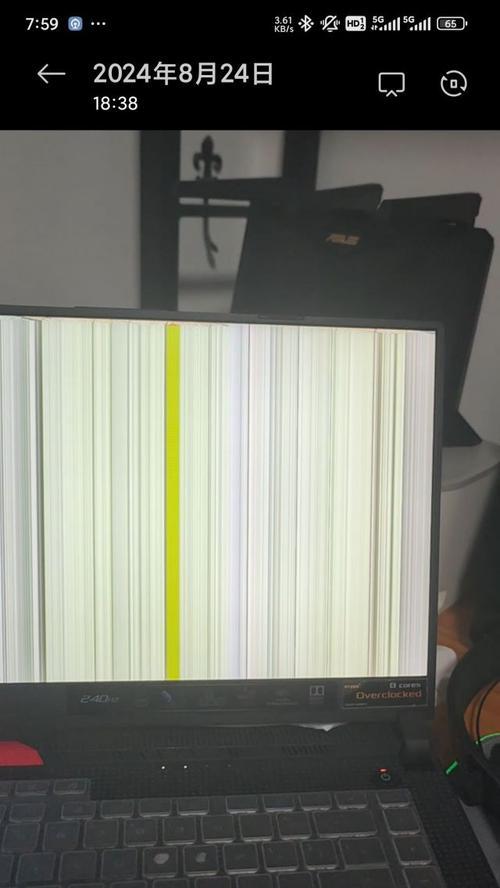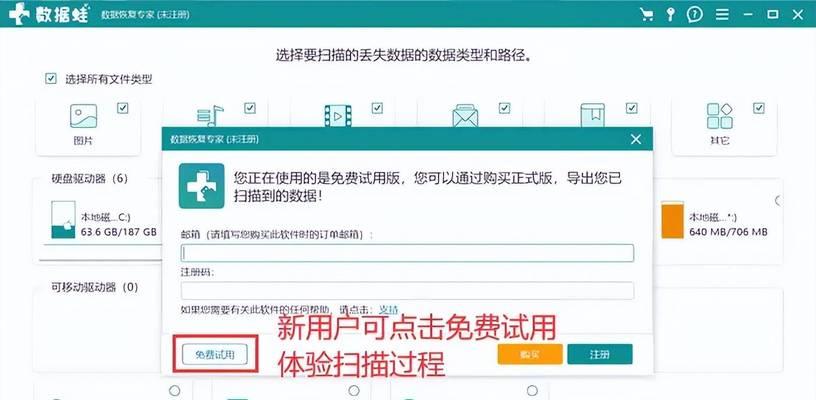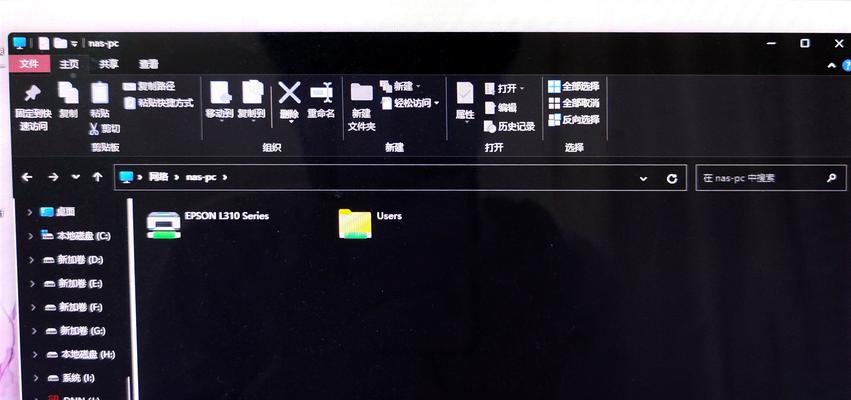电脑还原配置的快捷键是什么?
随着计算机技术的日益普及,人们对电脑的操作和维护也越来越熟悉。日常使用中,电脑可能会出现各种系统问题,这时候还原配置就显得尤其重要。但你是否知道,其实可以使用快捷键来快速还原电脑配置,从而提高处理问题的效率?本文将为你详细解答与电脑还原配置相关的快捷键操作,帮助你在遇到问题时能更快一步解决问题。
快捷键的使用场景与优势
使用场景
电脑还原配置通常指的是将计算机的设置恢复到之前的某一个稳定的状态,这样可以修复因系统或软件问题导致的错误。使用快捷键进行还原配置通常适用于需要快速操作或是进行批量任务的场景。
优势
借助快捷键进行操作,相较于通过控制面板或设置菜单来还原配置,可以显著减少步骤、提高效率。快捷键的使用通常不依赖于电脑的稳定性和目前的操作状态,即使在登录界面或是锁屏状态下,合理设置的快捷键依然有效。

步骤详解:电脑还原配置的快捷键操作
操作前的准备
在使用快捷键还原配置前,确保你的电脑已经创建了系统还原点。系统还原点是用于恢复计算机到以前状态的一种备份,它包含重要的系统文件和注册表设置。
按键组合操作
在Windows操作系统中,暂时没有官方提供的直接通过快捷键还原电脑配置的方式。不过,用户可以通过创建一个批处理文件(.bat),并通过快捷方式将其设置为热键,从而实现快捷启动系统还原点的功能。
1.创建批处理文件:
打开记事本,输入以下命令:
```
powershell.exe-command"&{Start-Process'SystemPropertiesProtection'-ArgumentList'/action:restore'-VerbrunAs}"
```
保存时选择“所有文件”,并将文件名设置为“SystemRestore.bat”。
2.创建快捷方式:
找到刚才保存的批处理文件。
右键点击,选择“发送到”>“桌面快捷方式”。
3.设置快捷键:
桌面上右键点击“SystemRestore.bat”的快捷方式图标。
选择“属性”,在“快捷方式”标签页中找到“快捷键”。
在空白快捷键输入框中按下你想要设置的组合键(例如:Ctrl+Alt+R)。
点击“确定”保存设置。
完成以上步骤后,每当你需要进行系统还原操作时,只需按动设置的快捷键即可快速打开系统还原点界面,选择相应的还原点进行操作。

注意事项与常见问题
系统还原点的创建:确保你的系统中已经有系统还原点,如果没有,需要手动创建。
权限问题:由于系统还原通常需要管理员权限,因此在设置快捷键时,一定要确保批处理文件具有运行时的管理员权限。
快捷键冲突:你设置的快捷键组合可能会与其他程序的快捷键冲突,确认无冲突后再使用。
还原风险提示:系统还原操作可能会导致最近的某些程序更新或文档丢失,请在操作前做好相应的数据备份工作。

结语
电脑还原配置的快捷键虽然不是直接通过系统功能支持,但通过上述方法同样可以实现快速启动系统还原点的功能。通过阅读本文,相信你已经掌握了在Windows系统中设置和使用还原配置快捷键的全部步骤。遇到系统问题时,不妨试试这种方法,它可能会给你带来意想不到的便捷。
版权声明:本文内容由互联网用户自发贡献,该文观点仅代表作者本人。本站仅提供信息存储空间服务,不拥有所有权,不承担相关法律责任。如发现本站有涉嫌抄袭侵权/违法违规的内容, 请发送邮件至 3561739510@qq.com 举报,一经查实,本站将立刻删除。
关键词:快捷键
- 哪里可以找到好用免费的公众号编辑器?
- win10系统中常用快捷键有哪些?如何快速使用?
- 最彻底最高效的清理c盘垃圾工具是什么?如何使用这些工具?
- win10家庭版和专业版哪个更流畅?如何选择合适的版本?
- 仙剑奇侠传7配置如何优化?配置不足如何升级?
- 魅惑女巫莫甘娜如何使用技能?她的技能特点是什么?
- PS放大图层的快捷键是什么?如何避免模糊?
- iPhone12无法正常关机时如何强制重启?
- 微信如何查看已删除的好友?已删除好友的记录在哪里?
- dns修复工具如何一键修复?
常见难题最热文章
- 最新文章
-
- 户外直播送笔记本电脑价格是多少?如何参与活动?
- 王者荣耀屏蔽功能如何使用?
- 电脑直播时声音小怎么解决?提升音量的方法有哪些?
- 电脑配置设置控制打印机的方法是什么?
- 如何查看和选择笔记本电脑配置?
- 原神中如何获得武器角色?需要满足哪些条件?
- 钢索云台相机与手机连接拍照方法是什么?
- 笔记本电脑键盘自动打字问题如何解决?
- 使用手柄玩魔兽世界治疗职业时如何选择合适的队友?
- 三国杀游戏中频繁掉线怎么办?有哪些稳定连接的技巧?
- 廉价笔记本电脑联网步骤是什么?
- 赛车类手游有哪些?英雄互娱的赛车游戏推荐?
- 王者荣耀全服玩家数量有多少?如何查看当前在线人数?
- 三国杀队友如何区分?有哪些技巧?
- 原神福利大奖怎么领奖?需要满足哪些条件?
- 热门文章
-
- 荣耀手机录音文件存放在哪里?如何找到录音文件的存储位置?
- 电脑无网络连接怎么办?如何检查WiFi设置?
- 小米手机如何设置拍照背景虚化?
- 王者荣耀全服玩家数量有多少?如何查看当前在线人数?
- 手机桌面图标怎么一键整理?整理桌面图标的最佳方法?
- 王者荣耀中典韦的正确使用方法是什么?
- 电脑图标缩小了怎么恢复?主页面图标调整方法是什么?
- 电脑上图标不见了怎么办?如何找回丢失的桌面图标?
- PDF文件大小如何调整到指定KB?调整过程中常见问题有哪些?
- 眼影的正确画法是什么?如何用手机拍出好看的眼影照片?
- 笔记本电脑内存不足如何快速解决?
- 电脑桌面图标如何恢复原状?如何找回丢失的桌面图标布局?
- 三国杀游戏中如何添加好友?有哪些方法?
- mp3格式歌曲如何下载到u盘?需要注意什么?
- 如何批量删除苹果通讯录联系人?操作步骤是什么?
- 热门tag
- 标签列表
- 友情链接